Med en Timely konto, kan du enkelt innlemme en arrangementskalender og widgets på Shopify-nettsiden din. Du trenger bare å kopiere en kodebit og legge den til baksiden av nettstedet ditt. I tillegg vil eventuelle endringer eller oppdateringer du gjør i kalenderen og hendelsene dine vises umiddelbart. Du kan til og med bruke kalenderen til samle inn registreringer og selge billetter til arrangementene dine, hvis du ønsker. Denne artikkelen vil gi deg trinn-for-trinn-veiledning om hvordan du legger til en hendelseskalender og widgets på Shopify-nettstedet ditt.
1. Hva er Shopify?
Shopify er en e-handelsplattform som gjør det mulig for mennesker og bedrifter å bygge og administrere sine digitale butikker. Den gir et utvalg av verktøy og tjenester som gjør det enkelt for enhver person å opprette en nettbutikk, tilby varer og tjenester og kontrollere bestillinger, betalinger og distribusjon.
Denne plattformen presenterer en rekke funksjoner mens du bygger et tilpassbart nettsted. Du kan også stole på et sikkert handlekurvsystem, en betalingsgateway, forsendelses- og skatteorganisasjon, lagerstyring, markedsførings- og SEO-verktøy og kundestøtte.
Shopify er et populært valg for bedrifter i alle størrelser, fra små startups til store bedrifter. Det er brukervennlig og krever ingen teknisk ekspertise, noe som gjør det tilgjengelig for alle som ønsker å selge produkter online. I tillegg tilbyr Shopify også et mangfold av betalingsplaner for å imøtekomme ulike budsjetter og krav, alt fra grunnleggende planer for små bedrifter til avanserte planer for store bedrifter.
2. Innbygging av full kalender vs. widgets
Når det gjelder å organisere og promotere arrangementer på Shopify-nettstedet ditt, Timely hendelseskalenderprogramvare er det beste alternativet. Med over et dusin kalendervisninger tilgjengelig, kan du opprette en fullskala kalender eller bruke mindre kalenderwidgets for å vise frem hendelsene dine. Dessuten, glidebryter og karusellen widgets kan brukes for å forbedre utformingen av Shopify-nettstedet ditt og bedre vise arrangementene dine til publikum.
En fullskalakalender, som kan spenne over en hel Shopify-side, kan skilles fra en widgetvisning, da sistnevnte vanligvis er mindre og krever mindre plass. Begge alternativene kan bygges inn individuelt eller sammen for å skape en engasjerende opplevelse for de besøkende.

3. Hvordan legge til fullstendige kalendervisninger på en Shopify-side
Shopify lar deg legge til eksterne widgets på nettstedet ditt. Før du begynner, sørg for at du har konfigurer din innebygde kalenderkode, og har generert din personlige kode. Med denne informasjonen for hånden, kan du gå videre og følge instruksjonene nedenfor for å legge til kalenderkoden din på et Shopify-nettsted:
- Logg på Shopify-nettstedskontoen din, og gå til Shopify-administrasjonspanelet.
- Gå til Salgskanaler, deretter Nettbutikk, deretter Sider.
- Velg siden du vil at kalenderen skal legges til, eller lag en ny. Et vanlig scenario er å legge til kalenderen på en "Hendelseskalender"-side.
- På tekstredigeringskomponenten klikker du på Vis HTML knapp.
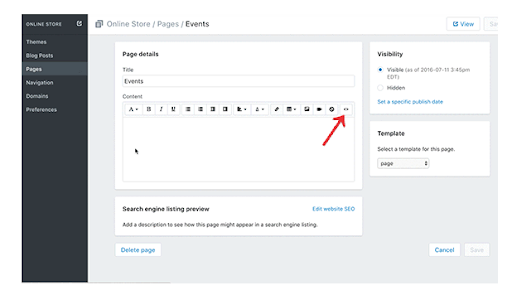
- Lim inn din personlige Timely innebygd kalenderkode i tekstredigeringsprogrammet.
- Deretter klikker du på Spar knappen nederst i høyre hjørne. Din Timely hendelseskalenderen skal nå være synlig på Shopify-siden.
4. Hvordan legge til widgeter på et Shopify-nettsted
Shopify lar deg også legge til kalenderwidgets, inkludert minikalendervisninger, glidere og karuseller, til nettstedet ditt. Før du legger til widgets, må du generere innbyggingskodene for hver widget. Følg disse instruksjonene for å lage innbyggingskodene:
- Hvordan sette opp innebyggingskoden for kalenderwidgetvisninger,
- Hvordan sette opp innebyggingskoden for hendelsesglidere
- Hvordan sette opp innebyggingskoden for hendelseskarusellen.
Når du har satt opp innebyggingskodene, kan du gå videre og følge de samme instruksjonene ovenfor for å sette inn kodene på den valgte nettsiden. Husk at når du legger til widgets, kan du ha begrenset plass.
Vi håper at denne brukerveiledningen ga alle relevante instruksjoner om hvordan du effektivt bruker Timely Kalender på Shopify-nettstedet ditt. Hvis du ønsker det, kan du til og med bruke en Timely kalender til godta bestillingerog selge billetter til arrangementene dine, direkte fra din egen nettside.
Trenger du ekstra hjelp?
For ytterligere veiledning og støtte, vennligst besøk vår Hjelpesenter. Hvis du har spørsmål eller trenger hjelp, ikke nøl med å kontakte vårt kundesuksessteam ved å åpne en støttebillett fra din Timely kontoens dashbord.
I tilfelle du trenger ytterligere hjelp til implementering og bruk Timely hendelsesstyringssystem, vi hjelper deg gjerne. Utforsk alle profesjonelle tjenester vi kan tilby deg, og Ta kontakt med oss i dag!